Converting cd tracks to mp3, Transferring music – RCA TC1402 User Manual
Page 17
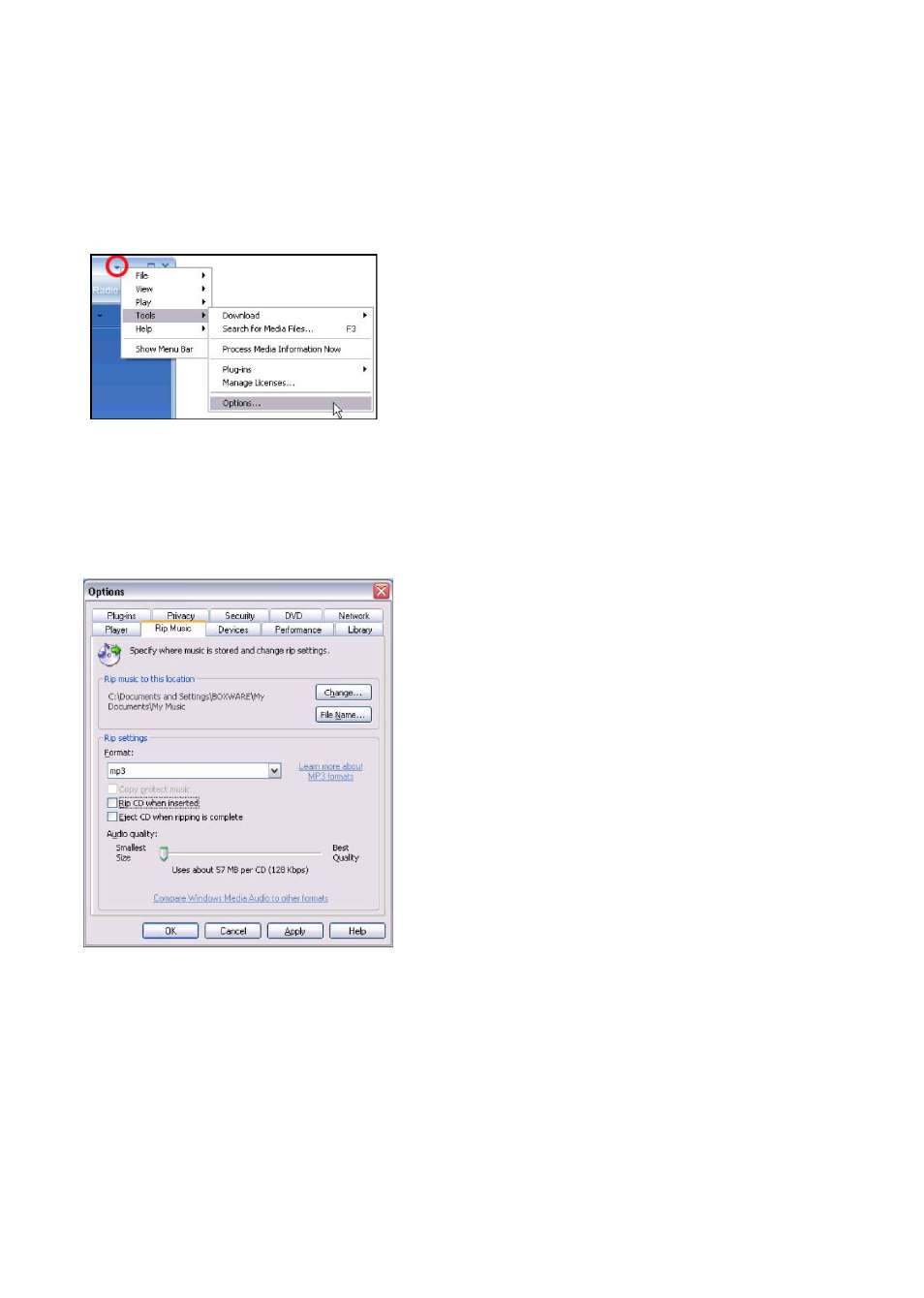
17
Transferring Music
Converting CD tracks to MP3
Converting CD tracks to mp3 is often called “ripping a CD”. Use Windows Media Player to build
your music library by encoding your audio CDs to music files.
1. On your computer, open Windows Media Player 10 and click on the small triangle in the upper
right corner. From this menu, select Tools and then Options....
2. In the Options dialogue box, click on the Rip Music tab.
Under Rip settings, set the Format to mp3.
Under Audio quality, you can set the recording quality by dragging the slider. By default, it is
set to smallest size. This quality will be sufficient for your mp3 player. You can set the quality to
a higher setting, but then you can store fewer songs on your player.
3. Click on OK to confirm.
- TC1502 (48 pages)
- TC1500FM (48 pages)
- TC1500A (48 pages)
- RD1072 (16 pages)
- RD2010 (39 pages)
- RD1028 (10 pages)
- S2502 (41 pages)
- M46 (1 page)
- RD2317 (33 pages)
- Lyra X3030 (68 pages)
- M4616 (36 pages)
- M4108 (87 pages)
- M21 (1 page)
- M200512 (48 pages)
- SL5016 (29 pages)
- M2202 (87 pages)
- M100256 (47 pages)
- 56028090 (64 pages)
- MC4304 (29 pages)
- Lyra RD2854 (64 pages)
- MC3000 (27 pages)
- HC100 (40 pages)
- X3000 (33 pages)
- M4302 (87 pages)
- RP-9328 (2 pages)
- SC2204 (33 pages)
- TC160 (27 pages)
- TC1602 (27 pages)
- M5001 (52 pages)
- M2500 (48 pages)
- 811-R50391W011 (2 pages)
- S2002 (32 pages)
- S2204 (33 pages)
- M4208 (29 pages)
- M63 (45 pages)
- M3904 (116 pages)
- M5002 (52 pages)
- MC2602 (49 pages)
- SL50 Series (1 page)
- M4002BL (30 pages)
- SC2104 (29 pages)
- H115 (38 pages)
- M42 SERIES (2 pages)
- S21 SERIES (2 pages)
